前 言
今天我们来介绍一个非常好用的自定义多区域提示插件,简单点来说就是指哪画哪,实现精准绘图。
区域绘图其实之前也有介绍过,ComfyUI 原生就支持,只不过不太好操作。
今天要介绍的这个插件可以让我们实现可视化的分区域绘图,操作上相对就简单了很多。而且不挑模型,包括 Flux 和 SD3.5 在内模型都支持。
而且,插件还支持不同的风格合并成一张图片,可以添加不同的 Lora 实现组合出图。
好了,话不多说,我们直接开整。
先来看下效果,可以看到图中有三种不同颜色的模块,模块的数量以及大小和位置都是动态可调整的,这个我们放在后边来具体介绍。
这里我们一共有三段提示词。
背景提示词也就是最大的这块红色区域,主要是写背景:日落时分,海滩木桌上的热带鸡尾酒。
然后是我们的区域提示词,分别是绿色这部分和蓝色这部分。
绿色部分的提示词:一杯色彩缤纷的鸡尾酒。
蓝色部分的提示词:一张风化的木桌。
右边部分就是按照区域提示词出来的图片。
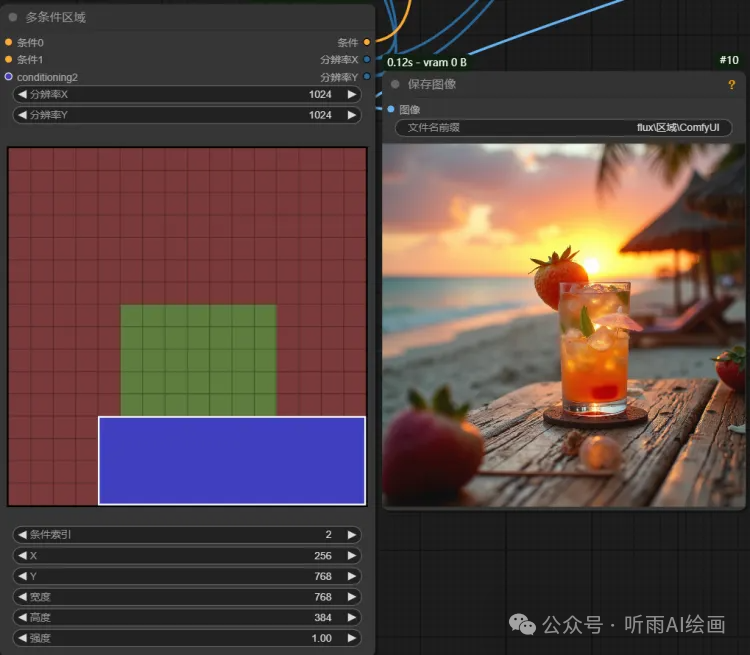
我们再来用个稍微复杂一些的用例来测试一下,这次不算背景总共四个区域。
红色部分的提示词主要描述彩虹,绿色部分是帆船,紫色部分是鱼,粉色部分是宝箱。
效果也是很不错的。
这份完整版的AI绘画全套学习资料已经上传优快云,朋友们如果需要可以微信扫描下方优快云官方认证二维码免费领取【保证100%免费】

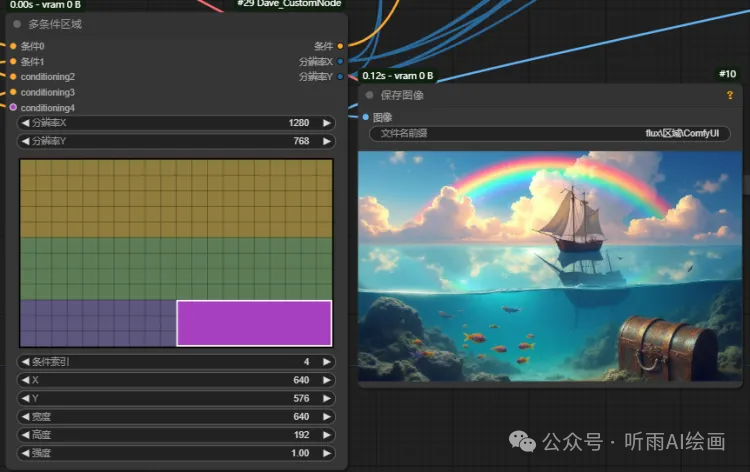
除了以上这种多条件区域模式以外,还有一种多Latent复合模式,把生成的多张图片合并成一张图片,比如实现以下这种漫画风格的外星飞船出现在现实场景中的图片,多种风格融合。
不过这种融合稍微会有一些痕迹。

接下来我们来看看具体如何操作。这个插件只能手动进行安装。
插件地址扫下图:

工作流其实也蛮简单的,主要就是中间的多条件区域节点,有几个区域就链接几个正向提示词框就好了。
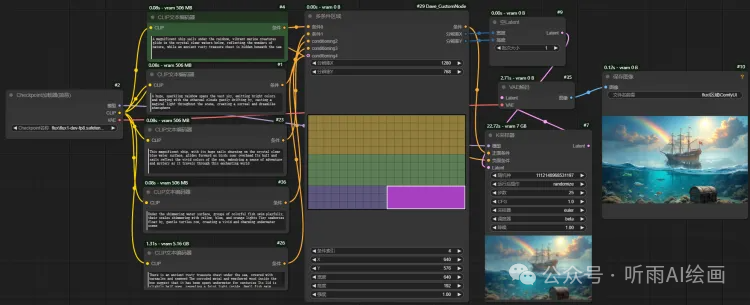
我们来具体看下这个节点。
分辨率X和Y就是整张图片的区域大小。
条件索引就是对应的哪个条件,比如下边这里是 3,那就是对应 conditioning3。下边的XY用来调整当前这块区域的位置,宽度和高度就是该块区域的大小了。
这里是切换到不同的条件索引对当前区域块进行调整。
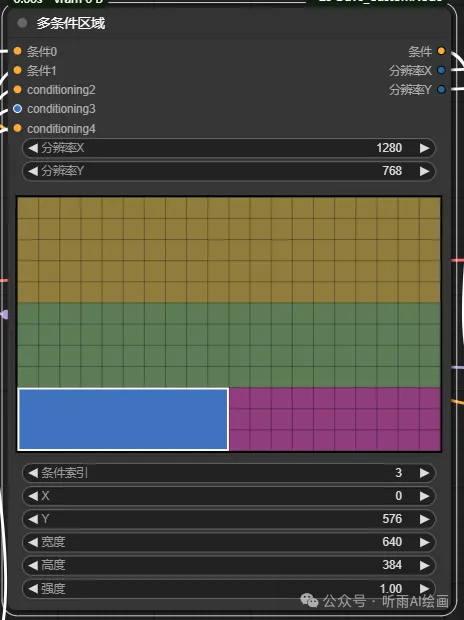
这个节点小伙伴们去尝试一下就知道了,右键点击这个节点的时候,可以看到红框中的参数,分别是添加条件,交换条件顺序以及删除条件,大家点点就知道了。
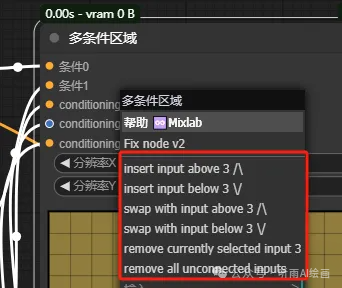
我们继续来看第二个工作流,这个工作流相当于有多个采样器组装合并生成图片,所以这里的每个采样器都可以设置不同的模型,甚至是添加 Lora,当然这个需要考虑到融合的问题。
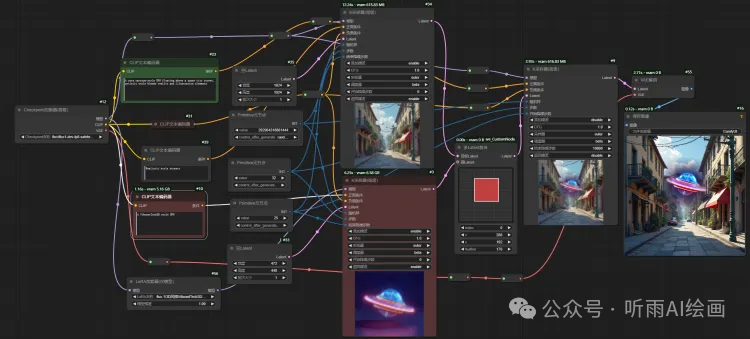
最主要的节点就是以下这个多Latent复合节点,这个可以是动态调整的,右键一样的操作。
这里的宽高和我们生成图片的宽高是一样的,调整宽高也会实时反应到这个节点。
说下 feather 参数,图片的羽化程度,值越小,融合度越低,但是值也不是越高越好,这个需要自己调试。
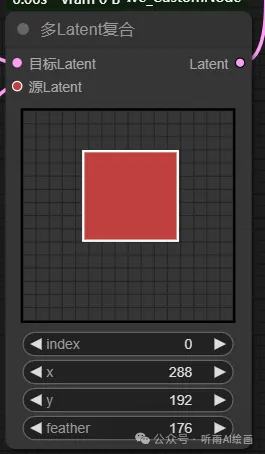
总体来看,有些场景可能会不太稳定,当然和提示词也有关系,对提示词的要求会比较高,整体的一个布局提示词和每个区域的提示词之间的联系要把握好。
好了,今天的分享就到这里了,有需求感兴趣的小伙伴可以试试!
工作流放在网盘里了,需要的小伙伴自取。
网盘链接扫下方领取
这里是引用
:

关于AI绘画技术储备
学好 AI绘画 不论是就业还是做副业赚钱都不错,但要学会 AI绘画 还是要有一个学习规划。最后大家分享一份全套的 AI绘画 学习资料,给那些想学习 AI绘画 的小伙伴们一点帮助!
对于0基础小白入门:
如果你是零基础小白,想快速入门AI绘画是可以考虑的。
一方面是学习时间相对较短,学习内容更全面更集中。
二方面是可以找到适合自己的学习方案
包括:stable diffusion安装包、stable diffusion0基础入门全套PDF,视频学习教程。带你从零基础系统性的学好AI绘画!

零基础AI绘画学习资源介绍
👉stable diffusion新手0基础入门PDF👈
(全套教程文末领取哈)

👉AI绘画必备工具👈

温馨提示:篇幅有限,已打包文件夹,获取方式在:文末
👉AI绘画基础+速成+进阶使用教程👈
观看零基础学习视频,看视频学习是最快捷也是最有效果的方式,跟着视频中老师的思路,从基础到深入,还是很容易入门的。

温馨提示:篇幅有限,已打包文件夹,获取方式在:文末
👉12000+AI关键词大合集👈

这份完整版的AI绘画全套学习资料已经上传优快云,朋友们如果需要可以微信扫描下方优快云官方认证二维码免费领取【保证100%免费】

























 被折叠的 条评论
为什么被折叠?
被折叠的 条评论
为什么被折叠?








